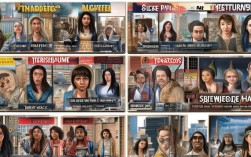国内主流PPT模板网站(推荐首选)
这些网站模板质量高、设计新潮,且完全免费,非常适合国内用户。
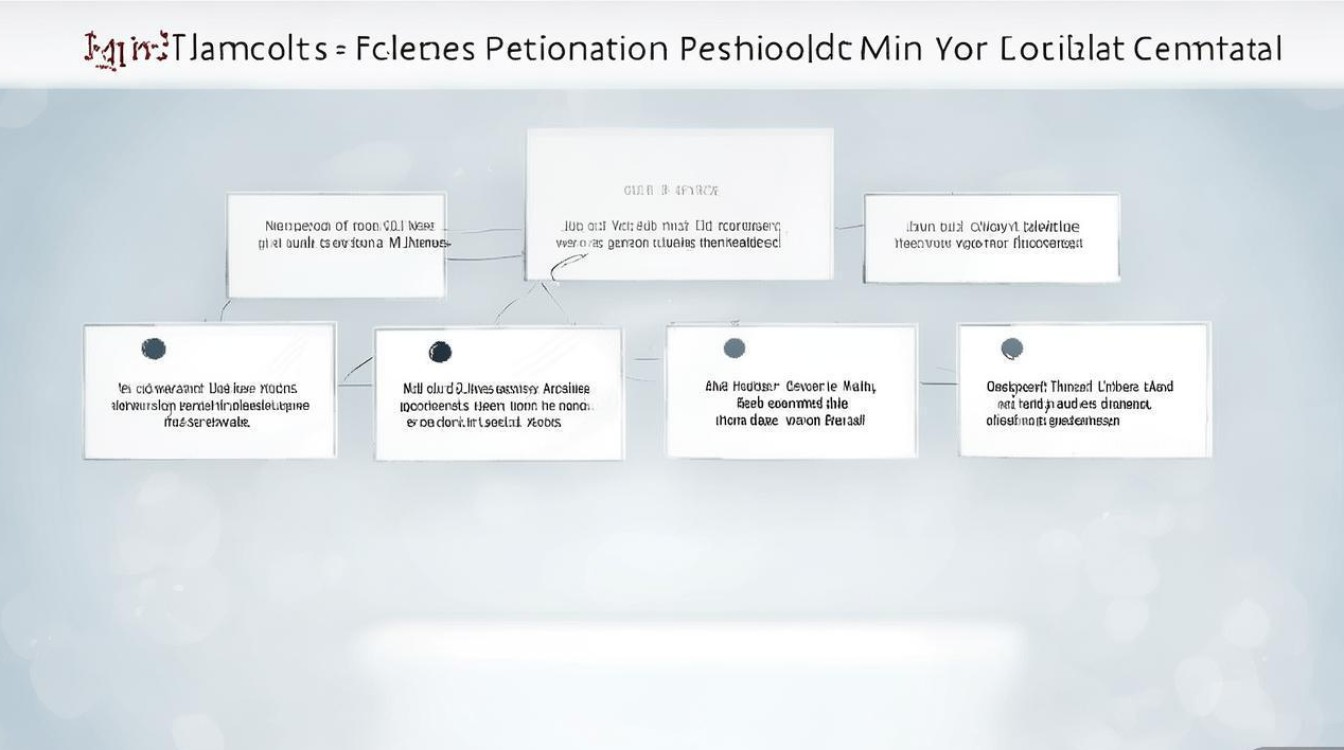
第1PPT (www.1ppt.com)
这是国内最知名的免费PPT模板下载网站之一,资源非常丰富。
- 特点:
- 海量资源:提供数万套免费PPT模板,分类清晰(工作汇报、毕业答辩、节日庆典等)。
- 完全免费:站内绝大多数模板都可以免费下载,无需登录或积分。
- 更新及时:紧跟热点,经常更新最新的设计风格和主题模板。
- 如何搜索:
- 进入网站后,在顶部的搜索框中输入关键词,如 “思维导图”、“逻辑图”、“框架图”。
- 在筛选结果中,你可以根据颜色、风格、用途等进一步筛选。
- 直达链接:第1PPT - 思维导图模板专题页
优品PPT (www.ypppt.com)
与第1PPT类似,也是一个非常受欢迎的免费PPT模板下载站。
- 特点:
- 精品设计:模板设计感较强,比较注重美观和细节。
- 分类细致:除了按主题分类,还按“场景”、“风格”等维度划分,方便查找。
- 免费无套路:同样提供大量免费模板,下载简单直接。
- 如何搜索:
- 在网站搜索框输入 “思维导图”。
- 你会找到很多简洁、商务、创意等不同风格的思维导图模板。
- 直达链接:优品PPT - 思维导图模板专题页
PPTSTORE (www.pptstore.net)
这是一个设计师社区,有大量免费模板,同时也提供付费精品。
- 特点:
- 设计独特:模板更具创意和设计感,适合追求个性的用户。
- 免费专区:网站有明确的“免费专区”,可以筛选出所有免费模板。
- 高质量:即使是免费模板,质量也普遍较高。
- 如何搜索:
- 进入网站后,点击导航栏的“免费专区”。
- 在免费专区搜索框输入 “思维导图” 或 “Mind Map”。
- 直达链接:PPTSTORE - 免费专区
国际模板资源站(适合商务、学术场景)
这些网站模板风格偏向国际化、简约、商务,通常需要注册账号,但免费模板可以直接下载。
Slidesgo (slidesgo.com)
一个提供Google Slides和PowerPoint模板的西班牙网站,模板非常精美。
- 特点:
- 设计精美:模板设计现代、专业,配色和排版都很出色。
- 免费且可商用:大部分免费模板都注明了可以用于个人和商业项目(需注明作者)。
- 格式多样:提供
.pptx格式,可以直接在PowerPoint中使用。
- 如何搜索:
- 在网站搜索框输入 “mind map” 或 “infographic” (信息图,很多包含思维导图元素)。
- 在筛选结果中,选择“Free”标签即可筛选出免费模板。
- 直达链接:Slidesgo - Mind Map 模板搜索结果
PoweredTemplate (poweredtemplate.com)
一个老牌的PPT模板网站,拥有海量的PPT模板。
- 特点:
- 资源极其丰富:几乎你能想到的任何主题和场景都有模板。
- 免费下载:提供大量免费PPT模板,下载时可能需要注册一个免费账户。
- 分类清晰:按行业、主题、颜色等分类非常详细。
- 如何搜索:
- 在网站搜索框输入 “Mind Map”。
- 在左侧筛选栏,将“Price”设置为“Free”。
- 直达链接:PoweredTemplate - Mind Map 免费模板
PPT内置功能(无需下载模板)
如果你不想找模板,想自己动手,其实PPT自带的SmartArt功能就能快速制作出专业的思维导图。
- 操作步骤:
- 打开PowerPoint,点击菜单栏的 “插入” (Insert)。
- 在功能区找到并点击 “SmartArt” (智能图形)。
- 在弹出的窗口中,选择 “层次结构” (Hierarchy)。
- 你会看到多种组织结构图,“水平层次结构”、“水平层次结构(标记)”、“射线图” 等都非常适合制作思维导图。
- 选择一个你喜欢的样式,点击“确定”。
- 在左侧的文本框中输入你的内容,SmartArt会自动帮你调整布局和样式。
- 优点:
- 无需下载:直接使用,非常方便。
- 易于修改:增删节点、更改颜色、调整样式都非常简单。
- 风格统一:能保持整体风格的专业和一致性。
AI生成思维导图PPT(前沿方法)
一些AI工具可以直接根据你的文本描述生成包含思维导图的PPT,非常高效。
- 推荐工具:
- Gamma.app:输入一个主题(如“2025年市场营销计划”),AI会自动生成一个包含大纲、思维导图和详细页面的PPT草稿,你可以在此基础上进行修改。
- Tome.app:同样是AI驱动的演示文稿生成工具,擅长快速创建有视觉冲击力的内容,包括思维导图。
- 微软Copilot (Microsoft 365 Copilot):如果你是Microsoft 365用户,可以在PowerPoint中直接使用Copilot命令,让它帮你根据文档或想法生成包含思维导图的幻灯片。
- 优点:
- 极速生成:几秒钟就能获得一个完整的PPT框架。
- 创意激发:AI能提供你没想到的结构和设计思路。
- 高度个性化:可以根据你的指令进行微调。
总结与建议
| 资源类型 | 推荐平台 | 优点 | 缺点 | 适合人群 |
|---|---|---|---|---|
| 国内模板站 | 第1PPT, 优品PPT | 资源多、更新快、完全免费、符合国人审美 | 设计可能略显传统 | 大多数国内用户,学生、职场人士 |
| 国际模板站 | Slidesgo, PoweredTemplate | 设计精美、专业、国际化 | 部分需注册、免费模板相对少 | 追求高品质、国际化风格的商务/学术人士 |
| PPT内置功能 | PowerPoint | 无需下载、快速灵活、易于修改 | 需要自己动手设计,创意有限 | 喜欢DIY、追求效率、不依赖模板的用户 |
| AI生成工具 | Gamma, Tome, Copilot | 极速生成、创意新颖、个性化 | 需要学习使用、可能需要付费订阅 | 追求前沿科技、希望极大提升效率的用户 |
给您的建议:
- 如果时间充裕,想要现成好看的:直接去 第1PPT 或 优品PPT 搜索,下载后稍作修改即可。
- 如果追求设计感和商务范:可以去 Slidesgo 看看,免费模板的质量非常高。
- 如果只是想快速梳理逻辑,不追求花哨:直接用PPT的 SmartArt 功能,最快最直接。
- 如果想体验最新科技,快速出方案:可以尝试 Gamma 或 Tome,让AI为你打工。
希望这些资源能帮助您高效地完成PPT制作!